In diesem Tutorial zeigen wir dir, wie du ein kreatives und interaktives Dashboard in PowerPoint erstellen kannst. Das Ziel ist es, deinen Businessplan auf ansprechende und innovative Weise zu präsentieren, sodass dein Publikum einen bleibenden Eindruck gewinnt. Egal, ob du ein Kaffeehaus kaufen, übernehmen oder renovieren möchtest, wir bringen dir bei, wie du alles auf einer einzigen Folie darstellen kannst. Lass uns gleich mit der Schritt-für-Schritt-Anleitung beginnen.
Wichtigste Erkenntnisse Du lernst, wie du:
- Ein ansprechendes Hintergrundbild verwendest
- Piktogramme und Grafiken effektiv einsetzt
- Deine Präsentation interaktiv gestaltest
- Details wie Umsatzplan und strategische Kooperationen sinnvoll einbindest
Schritt-für-Schritt-Anleitung
Zunächst starten wir mit einer leeren Folie. Du öffnest PowerPoint und wählst eine neue Folie aus. Hier kannst du ein ansprechendes Bild als Hintergrund verwenden, um die Atmosphäre zu transportieren.
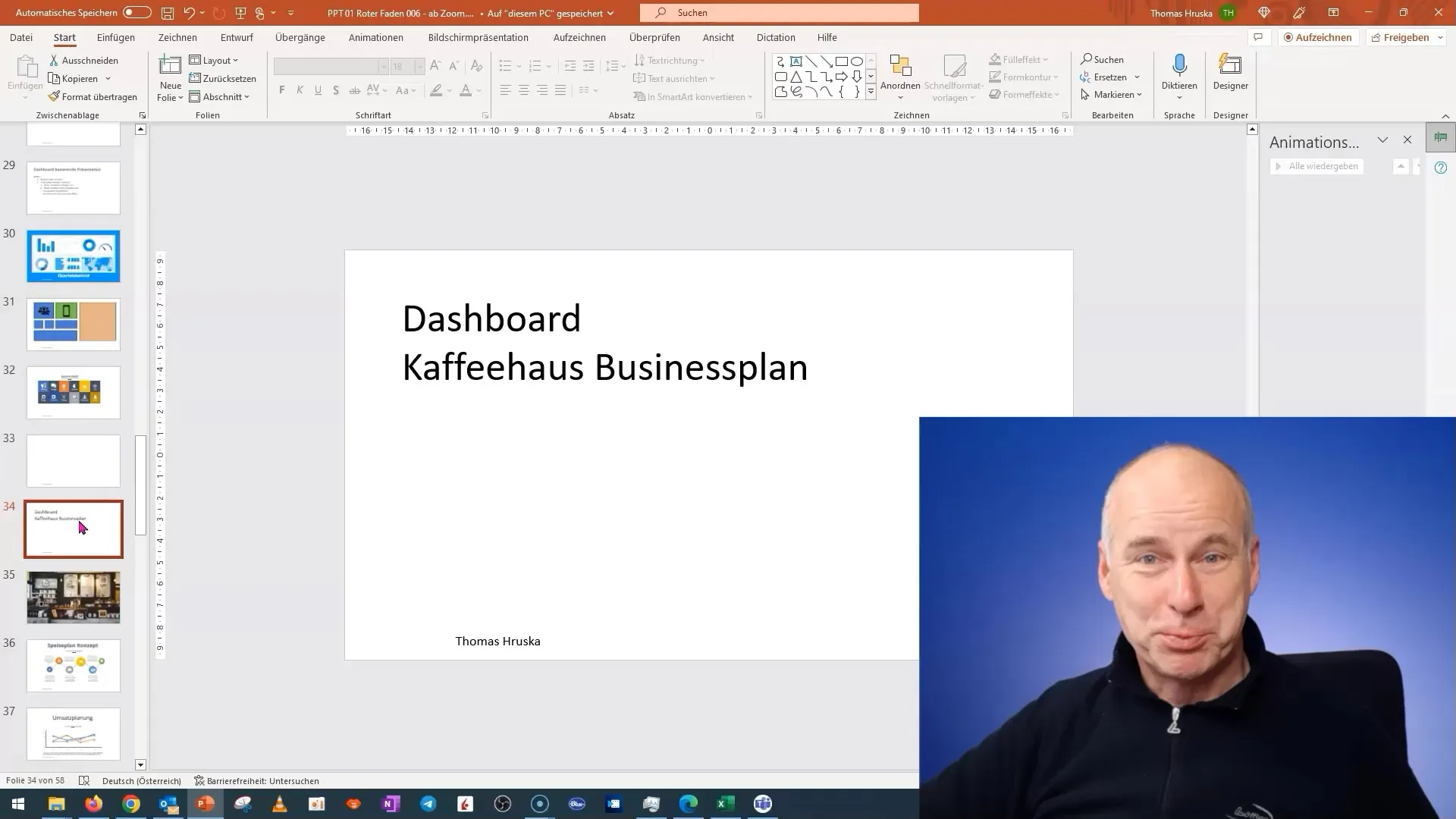
Als nächstes fügst du das Bild deines Kaffeehauses ein. Es ist wichtig, dass du dieses Bild als Hintergrundbild einfügst. Klicke mit der rechten Maustaste auf die Folie und wähle „Hintergrund formatieren“. Hier kannst du dann das Bild auswählen, das du in deinem lokalen Ordner gespeichert hast.
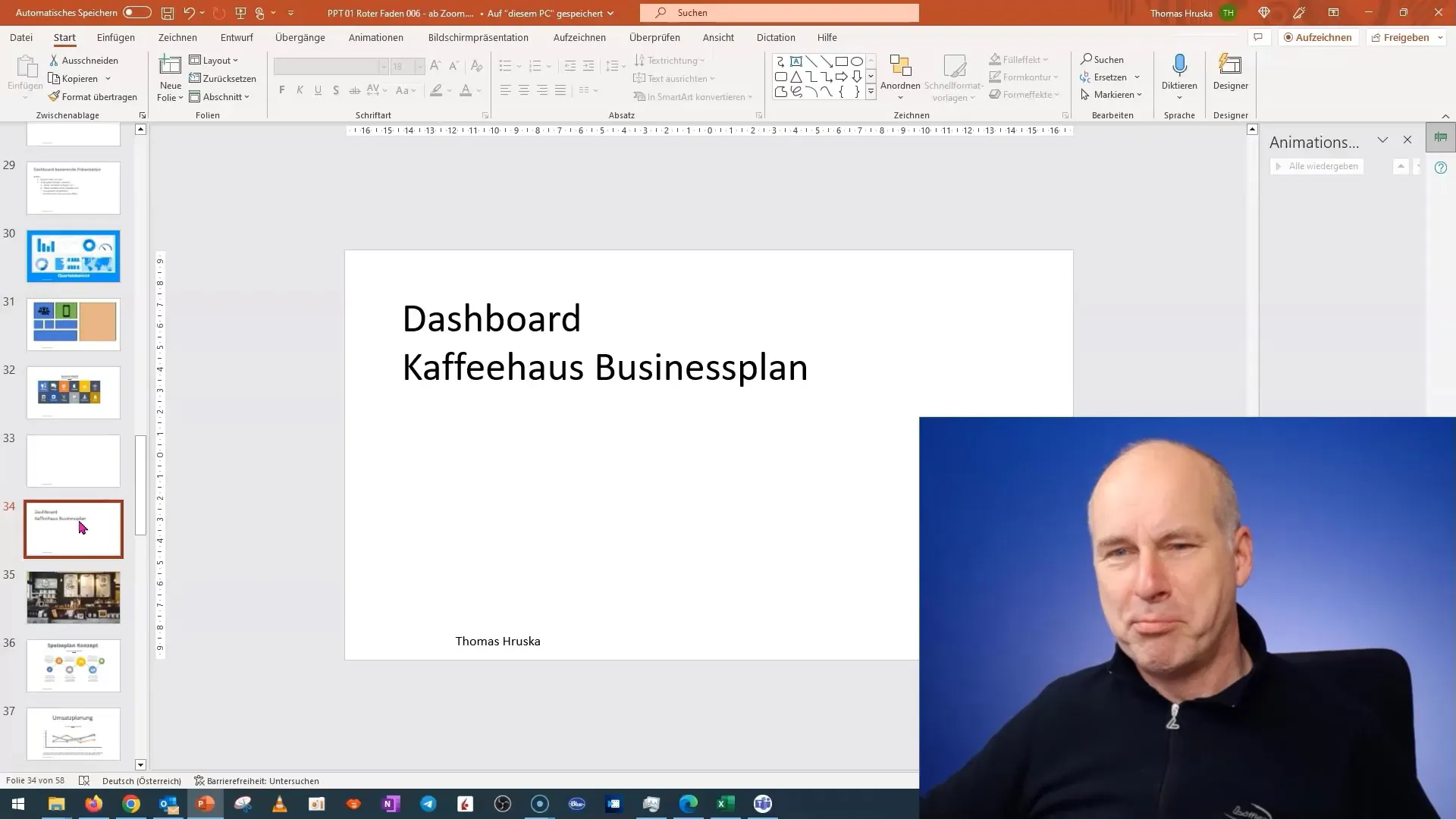
Sobald du das Bild eingefügt hast, solltest du darauf achten, dass die Transparenzeinstellung passend ist. Oft sind die Bilder vorab mit einer Transparenz eingestellt, die von dir möglicherweise nicht gewünscht ist. Um ein sattes Bild zu erreichen, stelle die Transparenz zurück, sodass dein Hintergrund ganz klar sichtbar bleibt.
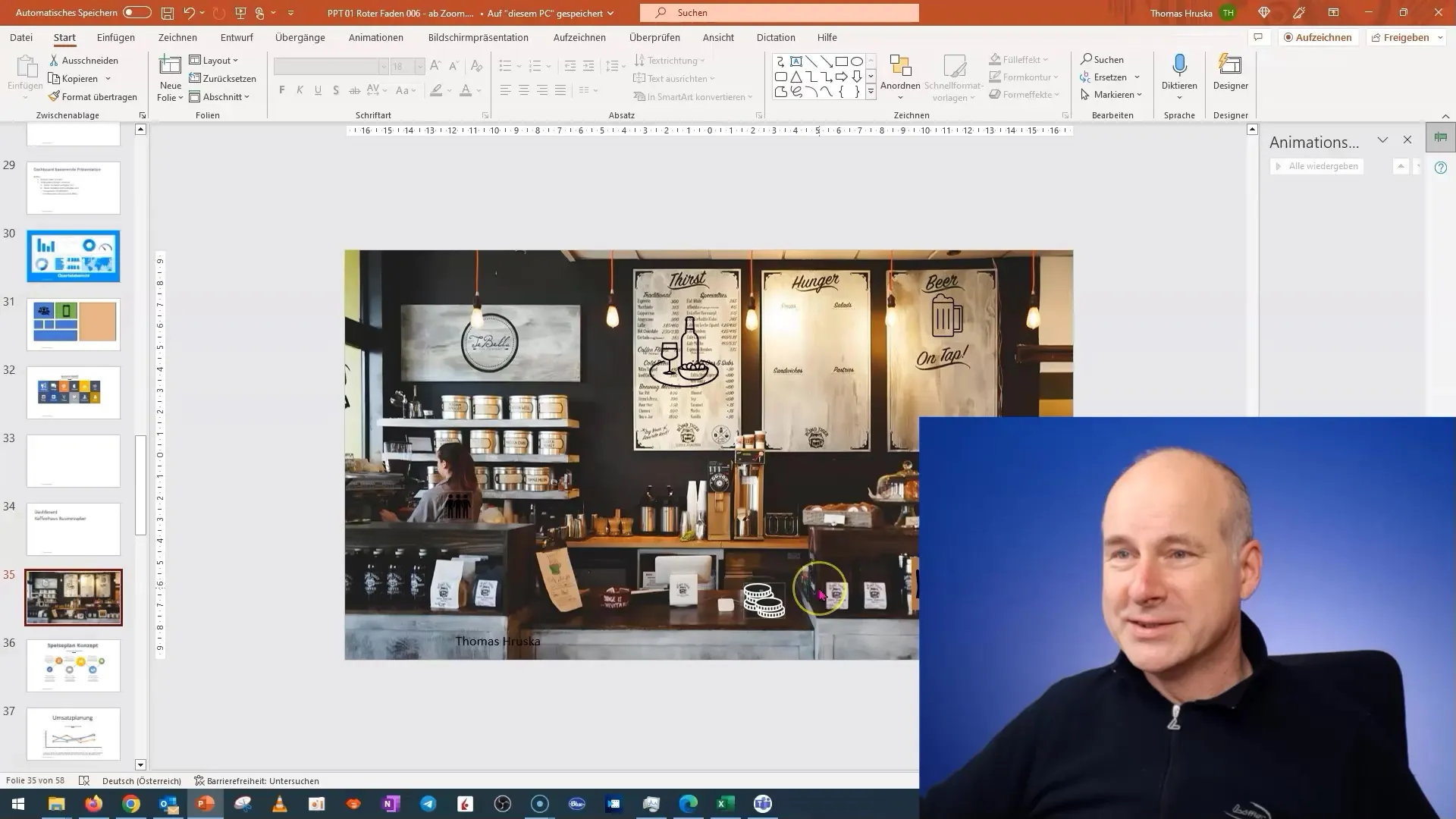
Jetzt geht es darum, den Namen des Kaffeehauses einzufügen. Du kannst diesen vorerst ausblenden, falls er störend wirkt. Damit hast du die Möglichkeit, dich mehr auf die Inhalte zu konzentrieren, die du präsentieren möchtest.
Anschließend fügen wir unsere Speiseplantafeln hinzu. Anstatt diese nur als Text aufzulisten, solltest du in Betracht ziehen, sie in Form von Piktogrammen darzustellen. Du kannst hierfür geeignete Grafiken suchen, die das Thema Speisen repräsentieren. Diese Piktogramme sollten transparent sein, sodass sie sich gut in das Gesamtbild einfügen.
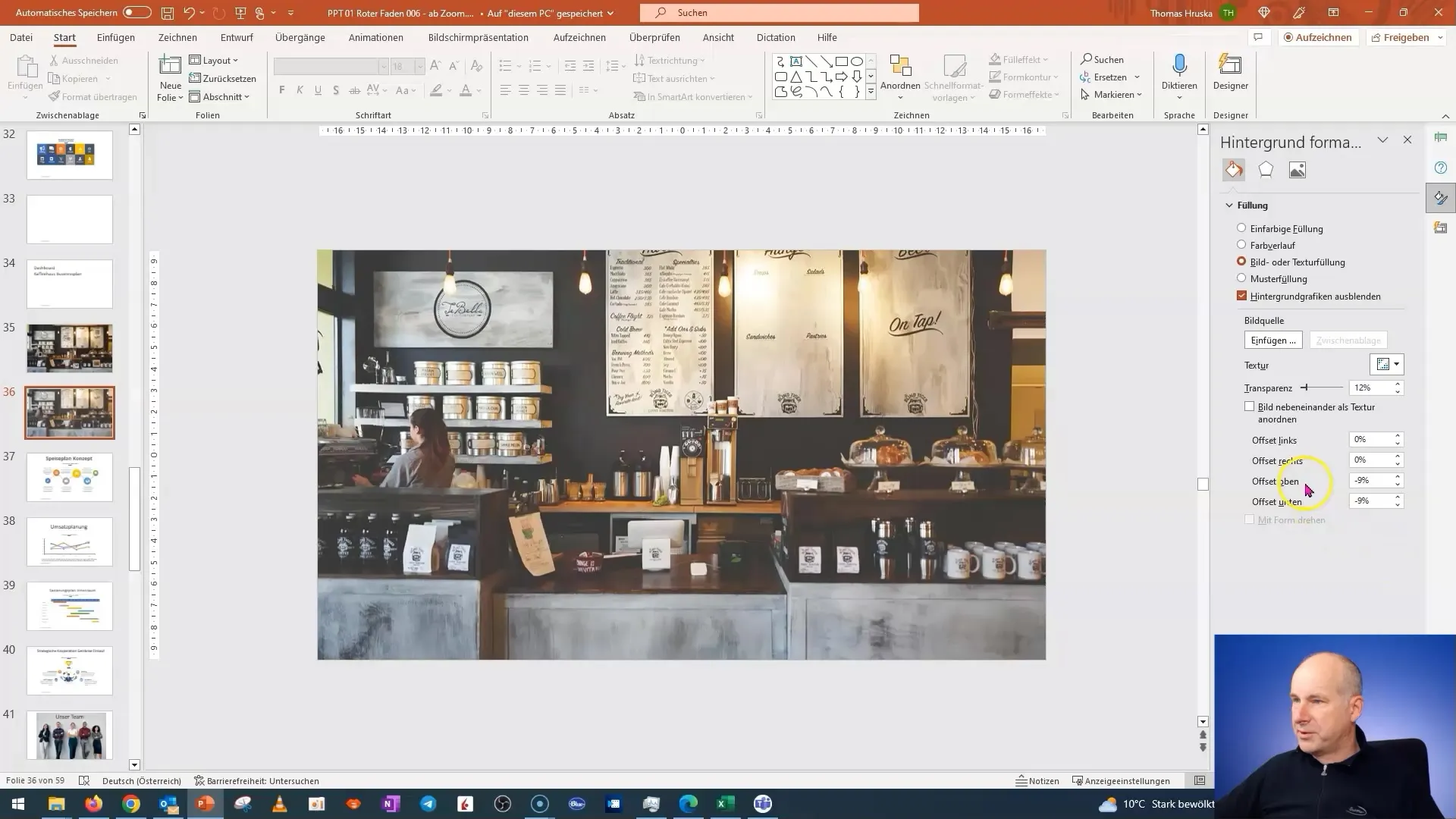
Jetzt ändern wir das Bild, um eine Figur einzufügen, die ein wichtiges Element deiner Umsatzplanung symbolisiert. Auch hier empfiehlt es sich, ein Piktogramm zu nutzen, das nicht direkt in das übliche Währungsdesign fällt, sondern etwas Einzigartigeres darstellt.
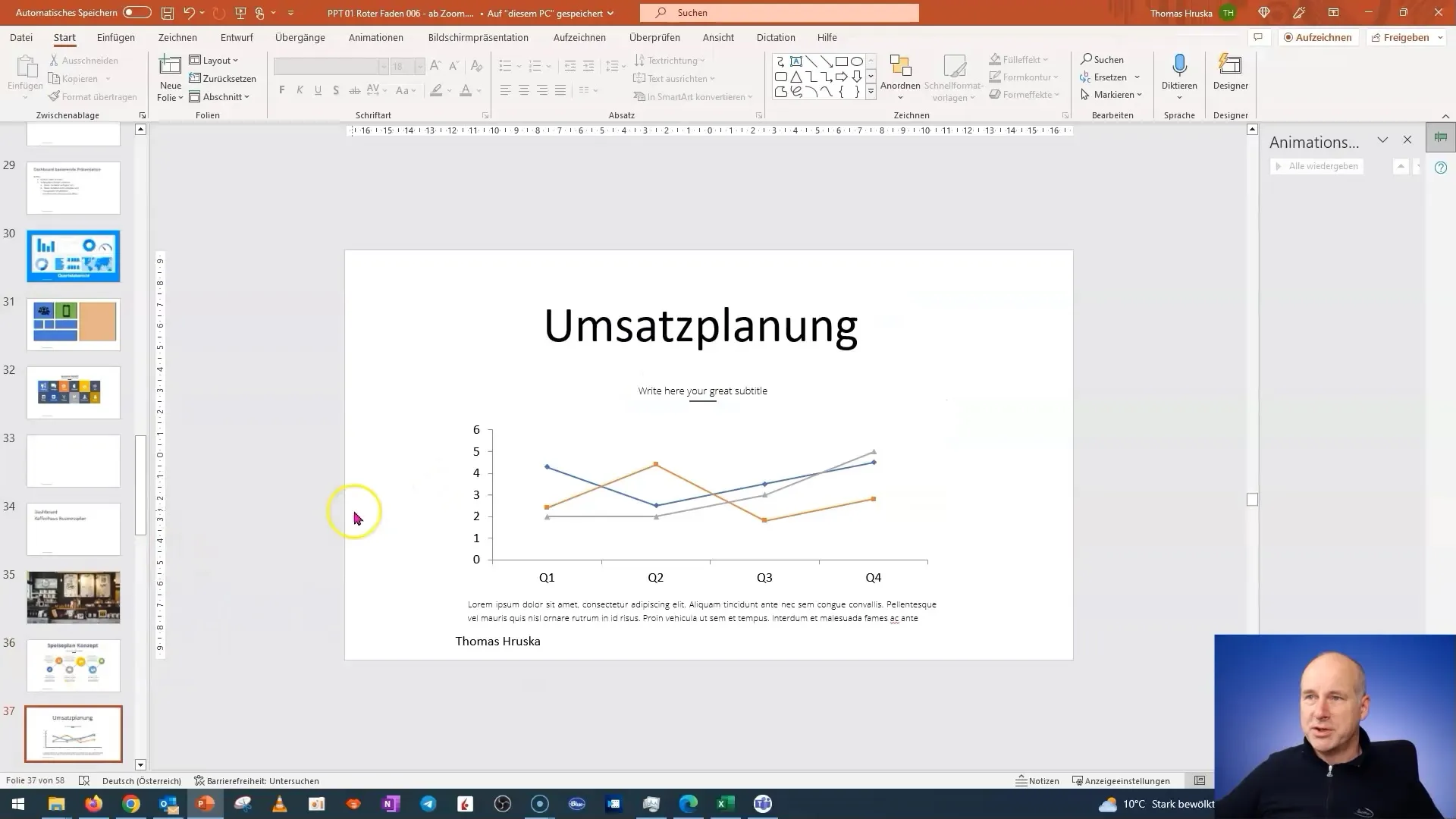
Um die Münzen sichtbar zu machen, färben wir sie um. Dies ist eine einfache, aber effektive Methode, um den Fokus auf die Umsatzplanung zu lenken. Ein einfacher Trick, um Grafiken in PowerPoint zu bearbeiten, besteht darin, diese in Vektorgrafiken zu konvertieren.
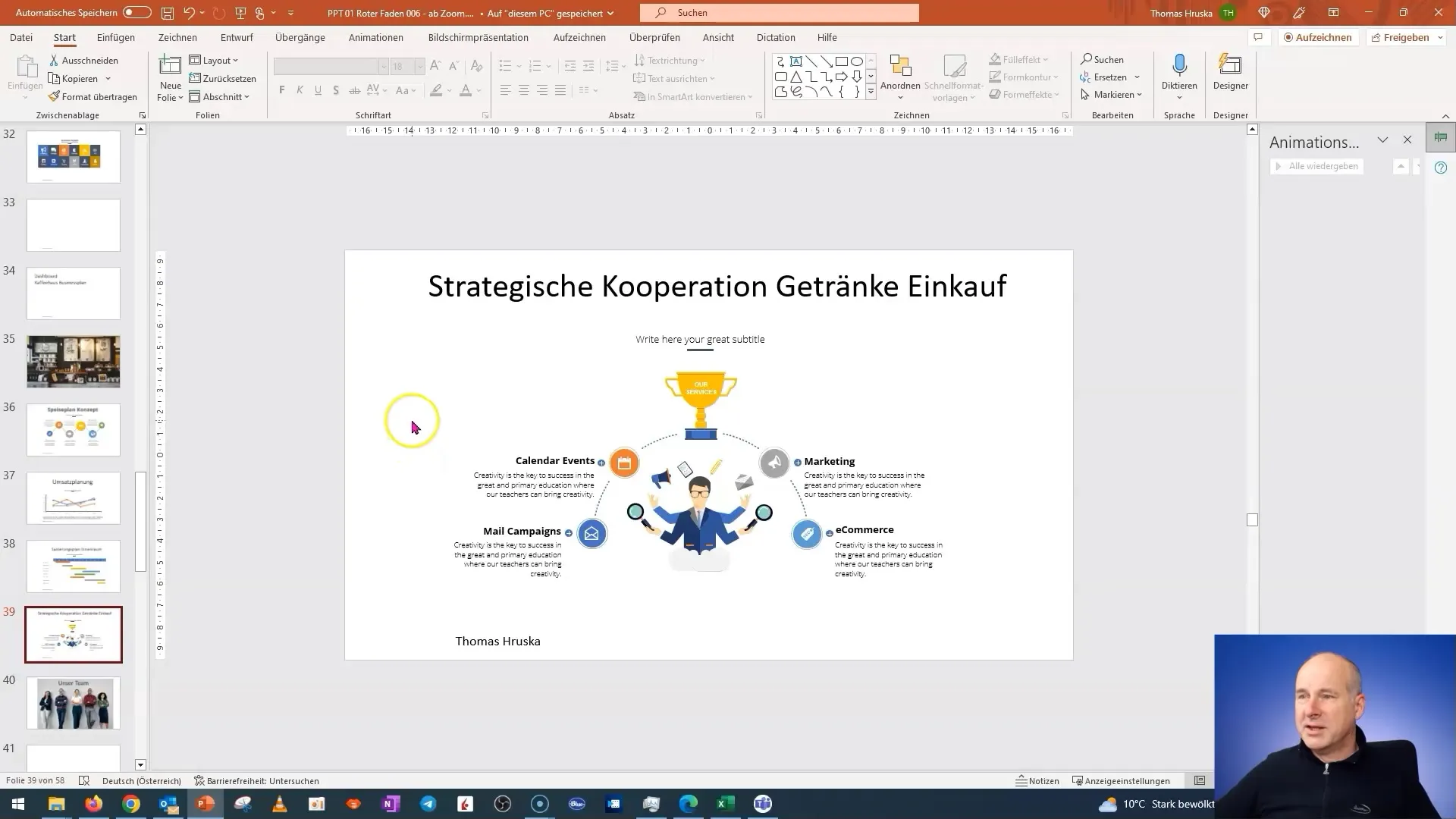
Nachdem du die Farbe und das Design angepasst hast, stelle sicher, dass die Münzen in den richtigen Bereichen erscheinen. Diese sollten sicher und klar platziert werden, damit dein Publikum sofort erkennt, worum es geht.
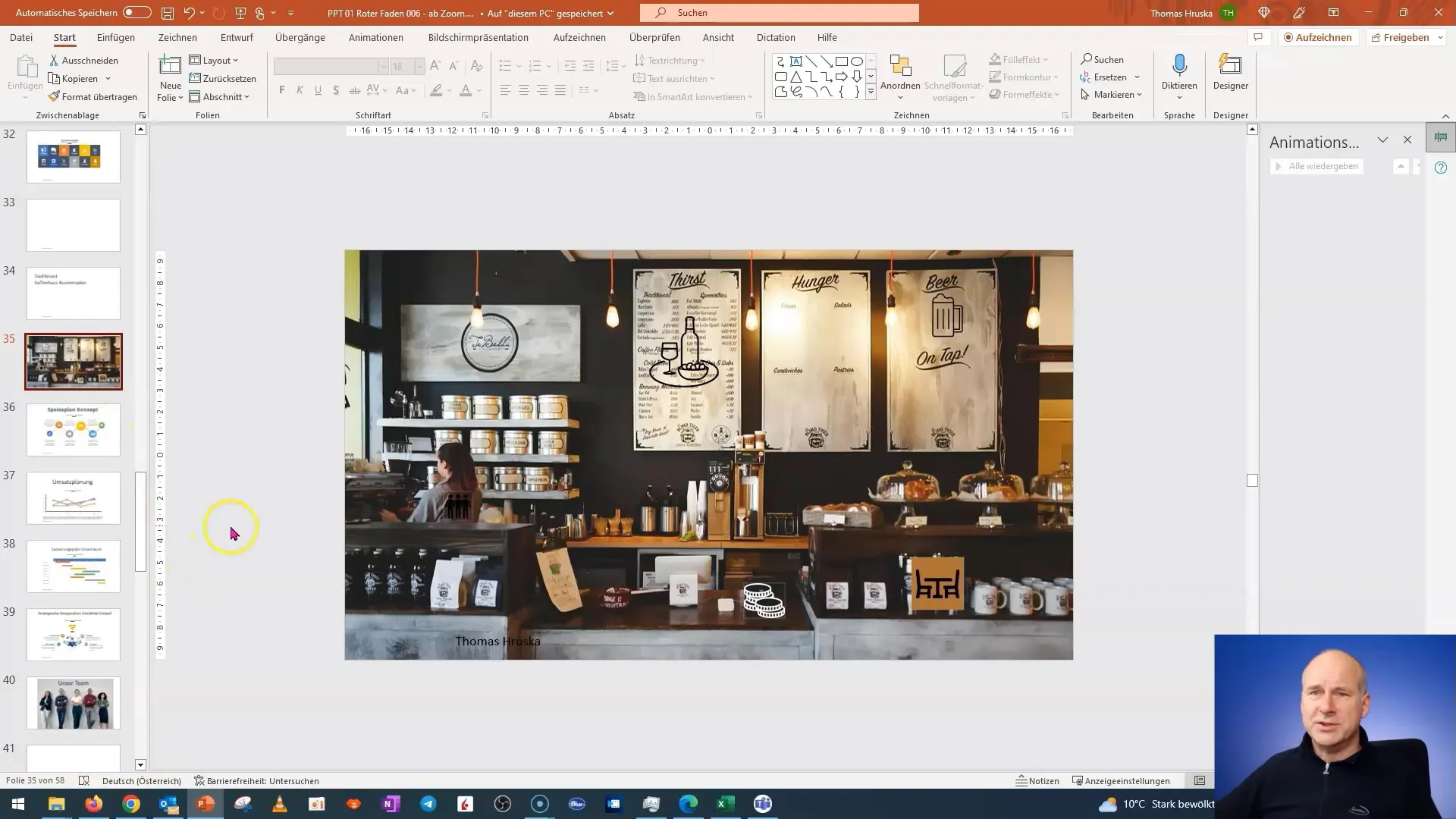
Für die nächste Sektion, die strategischen Kooperationen, platzierst du Piktogramme oder Logos von Partnerunternehmen. Es ist wichtig, dass diese grafischen Elemente klar und professionell wirken. Achte darauf, dass sich die Logos nicht mit dem Hintergrund vermischen und gut sichtbar sind.
Schließlich gestaltest du den Team-Bereich deines Dashboards. Statt Bilder von den Teammitgliedern einzufügen, empfehle ich, wieder auf transparente Piktogramme zurückzugreifen, die das Team symbolisieren.
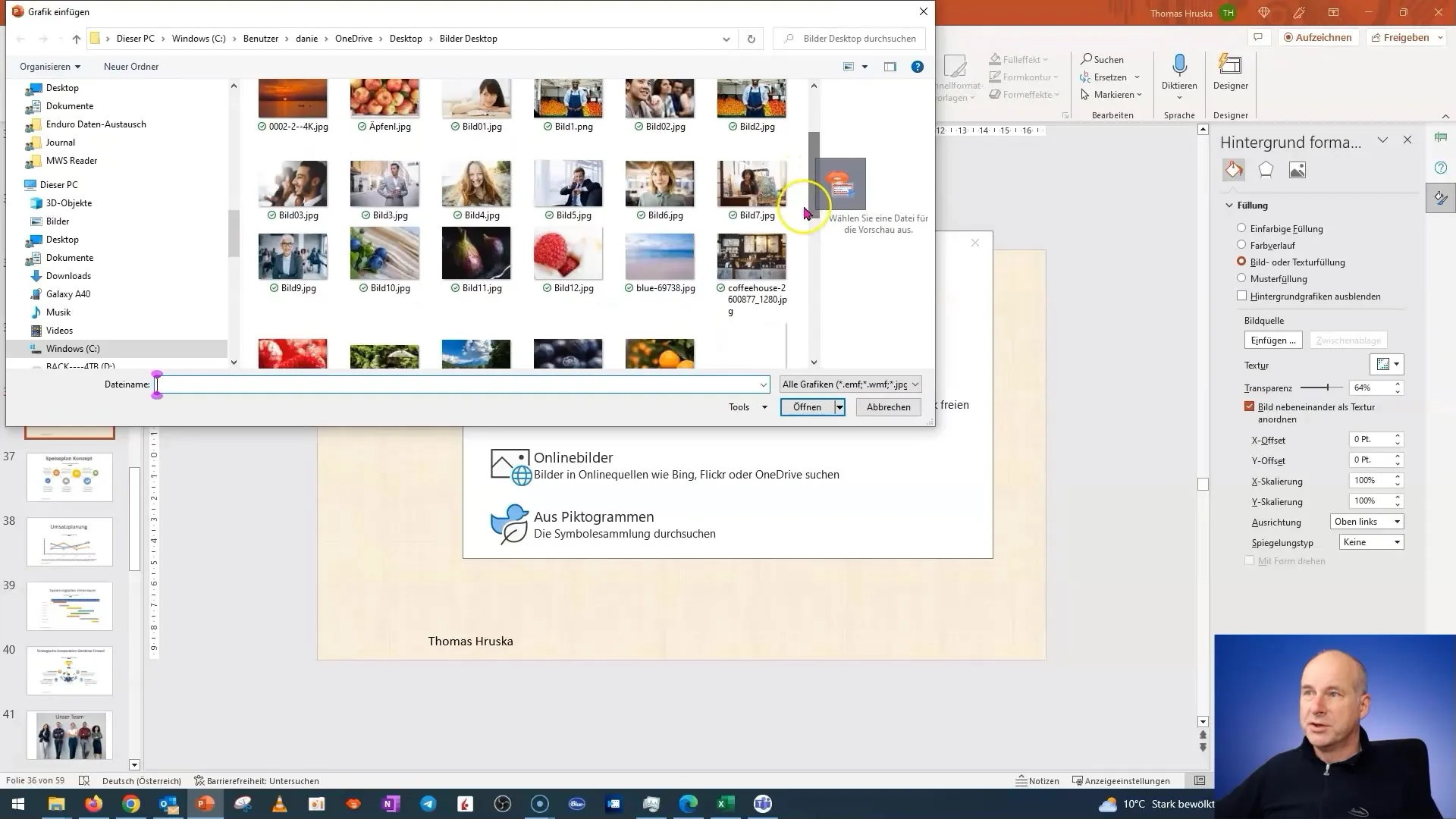
Nachdem du alle Elemente hinzugefügt hast, überprüfe die Gesamtanzeige der Folie nochmals, um sicherzustellen, dass alles gut platziert und korrekt sichtbar ist. Ein harmonisches Design vermittelt Professionalität und vermittelt deiner Präsentation den letzten Schliff.
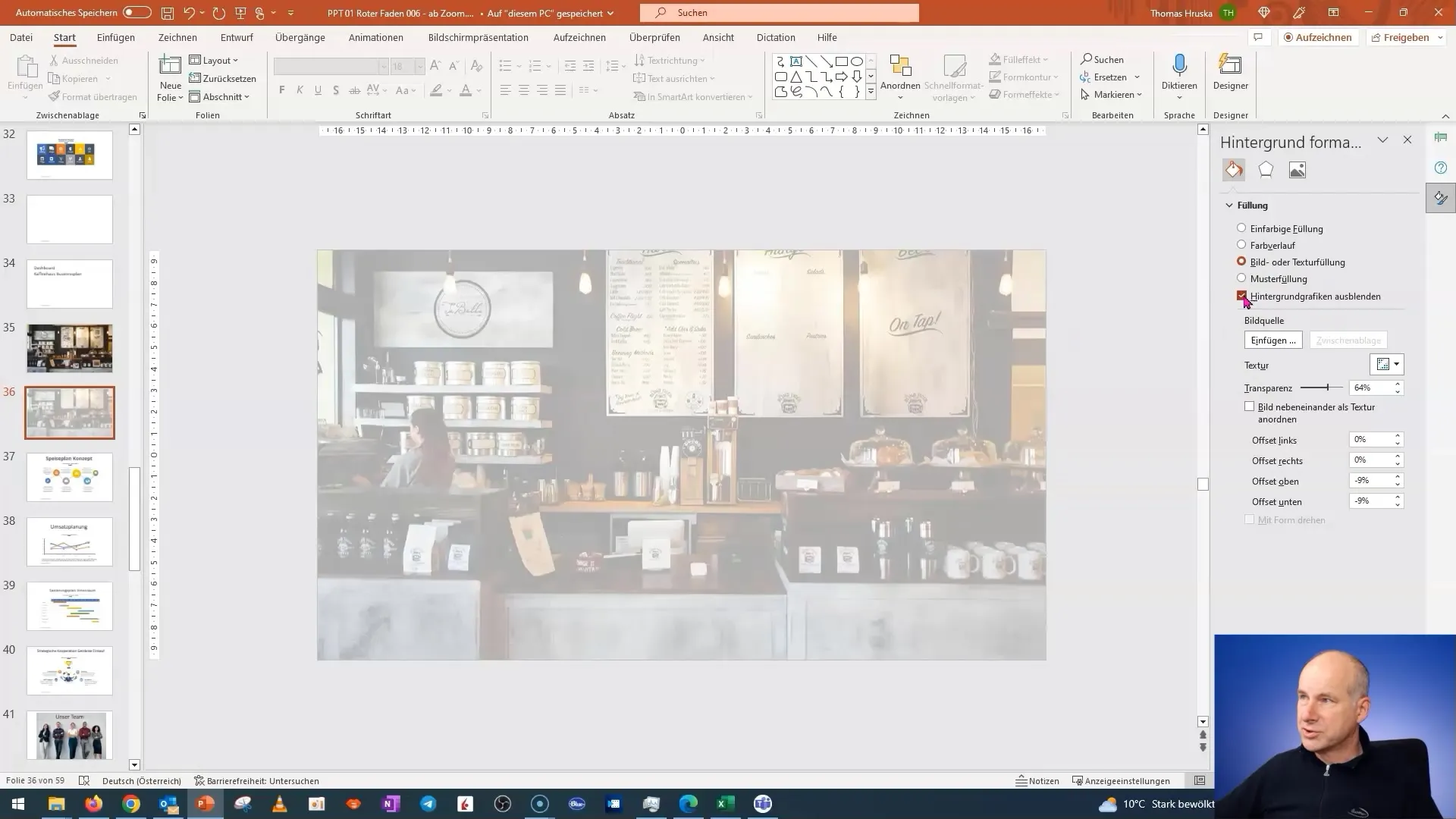
Jetzt kannst du noch die Rücksprache-Funktionen aktivieren, damit dein Publikum bei deinen Präsentationen jederzeit zu den spezifischen Details zurückspringen kann, die sie interessieren.
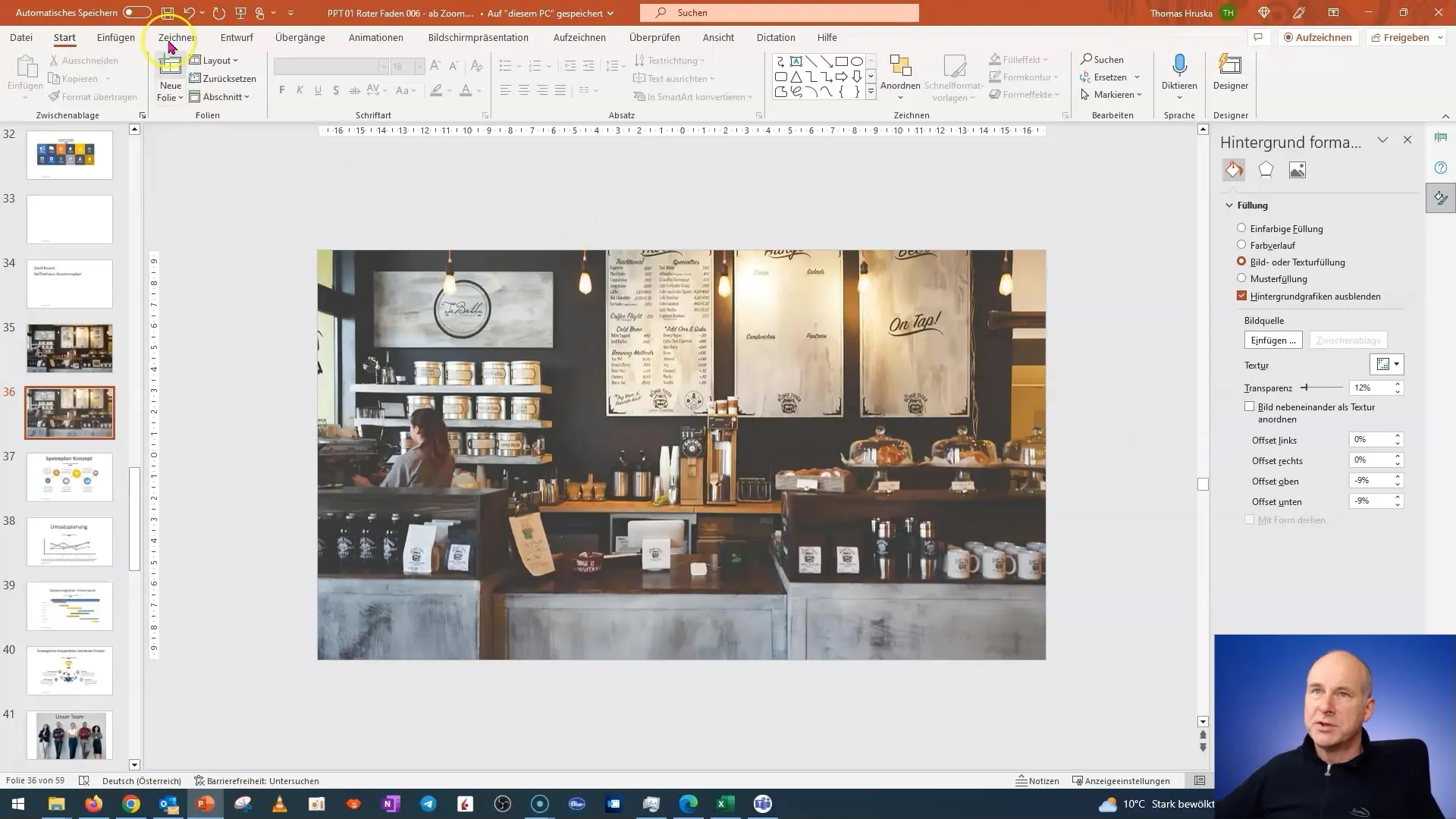
Zusammenfassung
In dieser Anleitung hast du gelernt, wie du ein kreatives Dashboard in PowerPoint erstellen kannst, das deinen Businessplan anschaulich und interaktiv präsentiert. Du hast erfahren, wie wichtig es ist, geeignete Grafiken und Piktogramme zu verwenden, und wie du deine Inhalte gezielt strukturieren kannst, um eine klare Botschaft zu übermitteln. Nutze diese Tipps, um deine Präsentationen auf das nächste Level zu heben.
Häufig gestellte Fragen
Wie viel Zeit benötigt es, um diese Folie zu erstellen?Es hängt von deiner Erfahrung ab; mit den richtigen Vorlagen und Bildern kann es jedoch schnell gehen.
Kann ich diese Technik auch für andere Präsentationen verwenden?Ja, diese Methode eignet sich für viele verschiedene Präsentationen, sei es für Marketing, Finanzen oder andere Geschäftsbereiche.
Wo finde ich passende Piktogramme?Du kannst kostenlose oder kostenpflichtige Grafik-Websites nutzen, um die passenden Piktogramme für dein Projekt zu suchen.


